一、MDI窗体的设计
1.MDI简介
MDI(Multiple Document Interface)就是所谓的多文档界面,与此对应就有单文档界面 (SDI), 它是微软公司从Windows 2.0下的Microsoft Excel电子表格程序开始引入的,Excel电子表格用户有时需要同时操作多份表格,MDI正好为这种操作多表格提供了很大的方便,于是就产生了MDI程序
2.效果图:
如下图所示,多窗体嵌套,其中一个是父窗体,其条是子窗体。

横向排列下面的窗体:
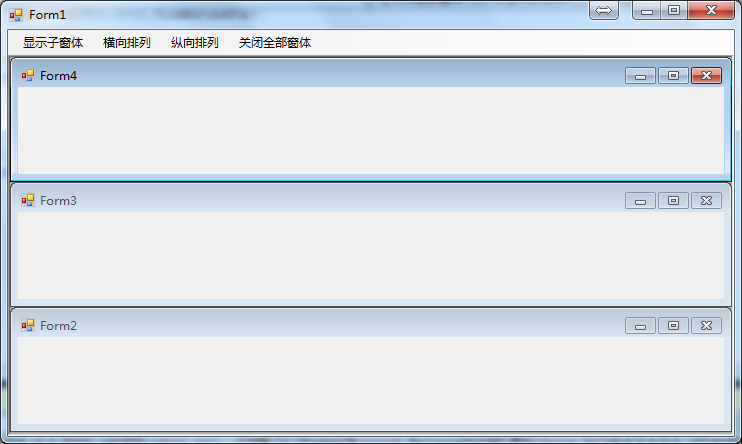
纵向排列下面的窗体:
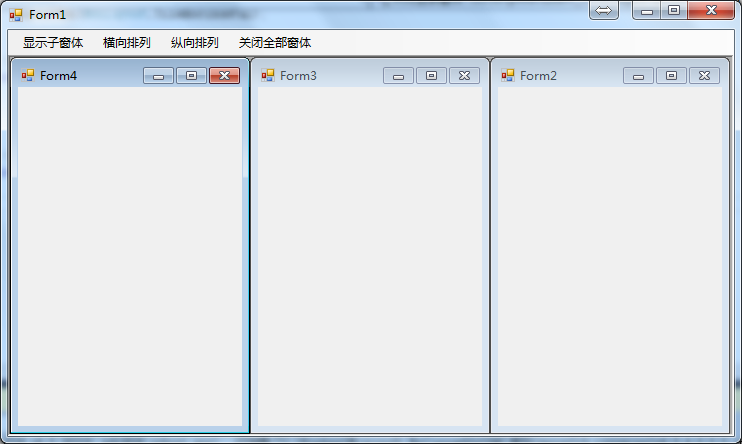
关闭全部子窗体:

3.实现过程
1)、新建一个window窗体程序
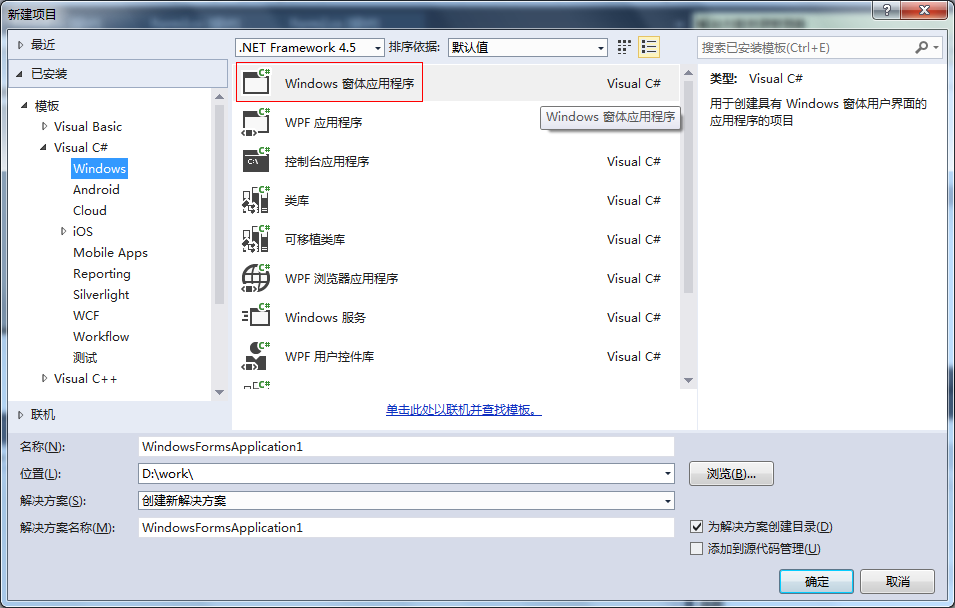
2)新建4个form

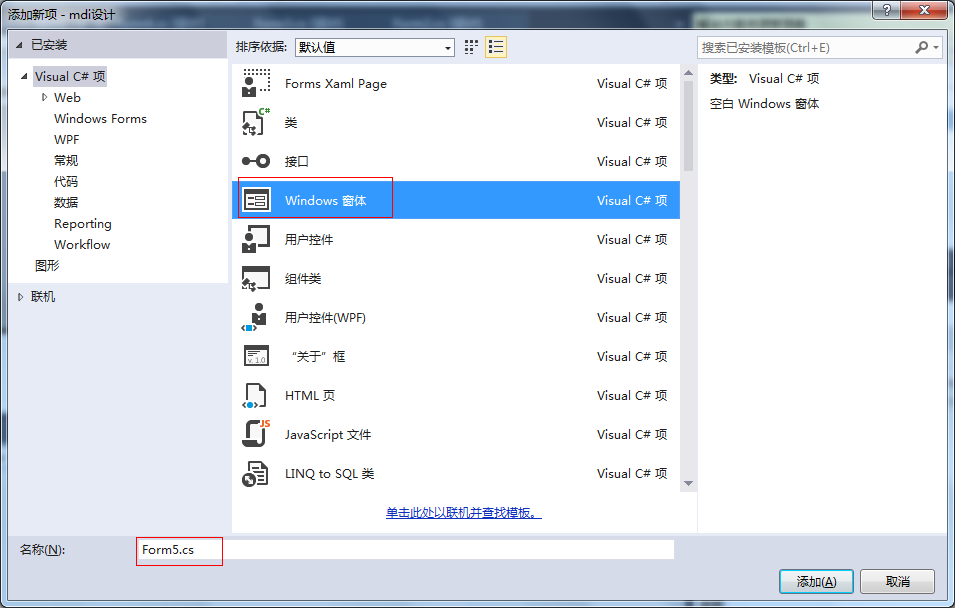
3)、后端实现代码
using System; using System.Collections.Generic; using System.ComponentModel; using System.Data; using System.Drawing; using System.Linq; using System.Text; using System.Threading.Tasks; using System.Windows.Forms; namespace mdi设计 { public partial class Form1 : Form { public Form1() { InitializeComponent(); } private void 显示子窗体ToolStripMenuItem_Click(object sender, EventArgs e) { Form f2 = new Form2(); f2.MdiParent = this;//指定其mdi父窗体 f2.Show(); Form f3 = new Form3(); f3.MdiParent = this; f3.Show(); Form f4 = new Form4(); f4.Show(); f4.MdiParent = this; } private void 横向排列ToolStripMenuItem_Click(object sender, EventArgs e) { LayoutMdi(MdiLayout.TileHorizontal); } private void 纵向排列ToolStripMenuItem_Click(object sender, EventArgs e) { LayoutMdi(MdiLayout.TileVertical); } private void 关闭全部窗体ToolStripMenuItem_Click(object sender, EventArgs e) { foreach (Form f in this.MdiChildren) { f.Close(); } } } }
全部源码实现:https://github.com/amosli/CSharp/tree/mdi
其中菜单选项用的是MenuStrip控件,其使用也是非常简单方便的,如下所示:
二、MenuStrip控件
新建一个MenuStrip控件,然后写入名称即可,双击可以定义其事件,如上面的横向排列和纵向排列。

三、PictureBox控件和Timer控件
1.先看效果图:


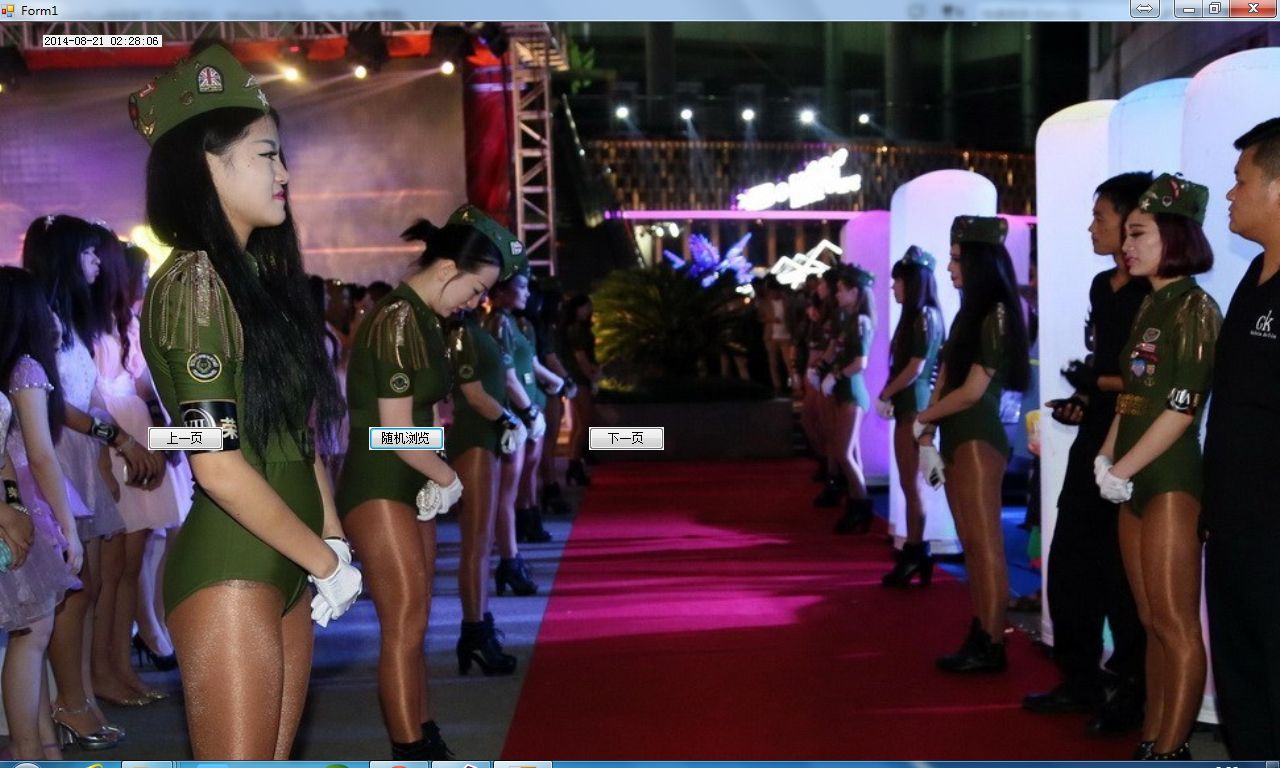
2.实现过程
新建PictureBox和timer的控件
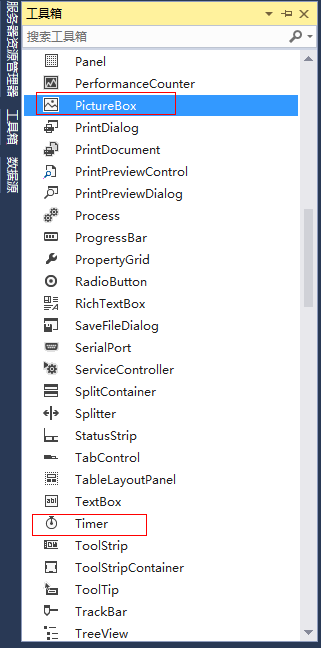
为了实现PictureBox控件的相对大小,这里要注意更改Anchor布局为全部勾选!

设置图片显示的格式:
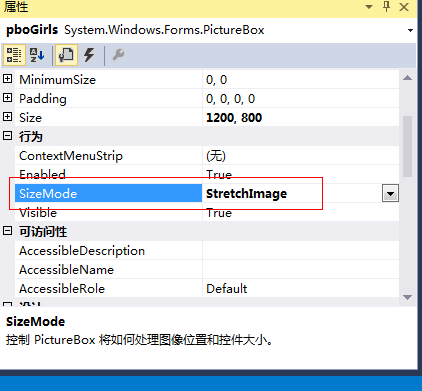
【timer控件】间隔时间设置:

间隔执行的事件:
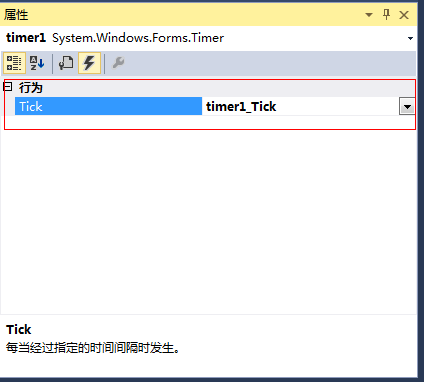
3.后台实现代码
using System; using System.Collections.Generic; using System.ComponentModel; using System.Data; using System.Drawing; using System.IO; using System.Linq; using System.Text; using System.Threading.Tasks; using System.Windows.Forms; namespace PictureBox控件学习 { public partial class Form1 : Form { public Form1() { InitializeComponent(); } /// <summary> /// timer更改时间 /// </summary> /// <param name="sender"></param> /// <param name="e"></param> private void timer1_Tick(object sender, EventArgs e) { lbTime.Text = DateTime.Now.ToString("yyyy-MM-dd HH:mm:ss"); } public static String ImgDirPath = @"C:workimg"; String[] imgPaths = Directory.GetFiles(ImgDirPath, "*.jpg"); public static int ImgNum = 0; /// <summary> /// 实现上一页按钮 /// </summary> /// <param name="sender"></param> /// <param name="e"></param> private void btnPrevious_Click(object sender, EventArgs e) { ImgNum--; if (ImgNum < 0) { ImgNum = imgPaths.Length-1; } pboGirls.ImageLocation = imgPaths[ImgNum]; } /// <summary> /// 实现下一页按钮 /// </summary> /// <param name="sender"></param> /// <param name="e"></param> private void btnNext_Click(object sender, EventArgs e) { ImgNum++; if (ImgNum >= imgPaths.Length) { ImgNum = 0; } pboGirls.ImageLocation = imgPaths[ImgNum]; } /// <summary> /// 随机浏览 /// </summary> Random rnd = new Random(); private void button1_Click(object sender, EventArgs e) { pboGirls.ImageLocation = imgPaths[rnd.Next(imgPaths.Length)]; } } }
全部源码:https://github.com/amosli/CSharp/tree/picturebox